倒影效果,在ps中给商品制作倒影
我们在学习ps的时候,经常会遇到说是光影的问题,那么任何物体背光的部分都会产生投影,如果在一个叫光亮的面上还会折射出物体的全景,比如水面、大理石等,本篇教程就是通过具体的实例来教同学们给物品制作倒影,具体同学们还是得跟着教程多练习才行,一起动手学习一下吧。
效果图:
 新手学PS请到:
新手学PS请到:
素材:

操作步骤:
1、首先把包包抠出来。

2、CTRL+J复制抠出来的包包,然后CTRL+T,右键选垂直翻转,并将图层移至最底层。

3、然后用选区工具把翻转后的包包拆分开。(栅格化图层,先用选区工具做好选区,然后按CTRL+X剪切,再按CTRL+SHIFT+V粘贴就可以了)
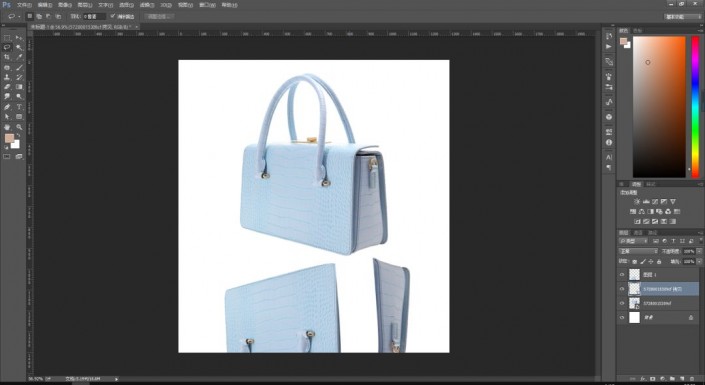
4、使用变形工具(CTRL+T,然后右键自己选,可以变形、扭曲、斜切等都可以),使其对齐。
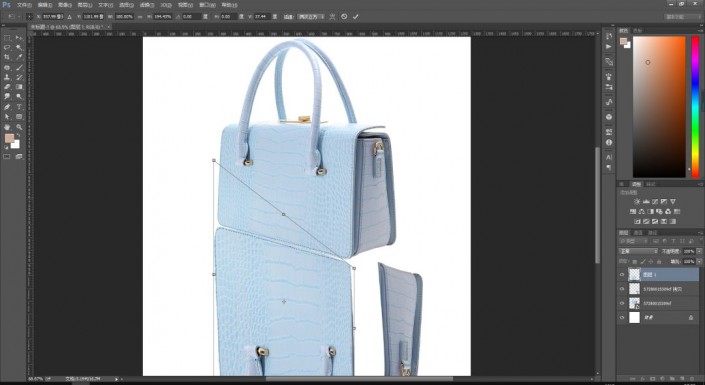
5、同样对包包侧面也变形一下,最后变形结束如下图:

6、合并图层,添加蒙版http:///tags/38847/,用渐变工具使翻转的图层底部渐隐,倒影完成。
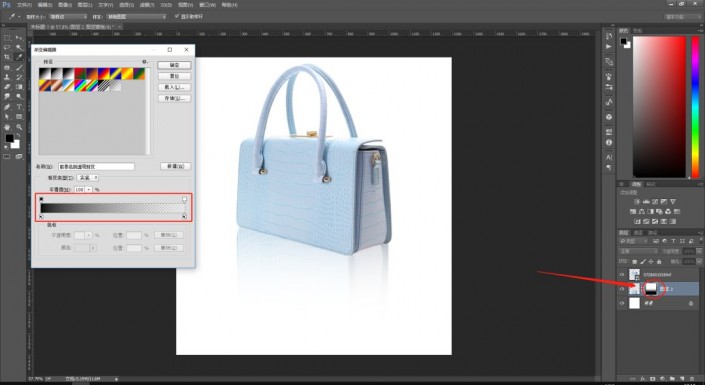
完成:
 新手学PS请到:
新手学PS请到:
在ps中倒影是非常重要的一个存在,它给人一种真实的感觉。因为有倒影的存在,整个物品不算是悬浮在图片上,所以倒影还是非常重要的,一起来通过教程学习一下吧。
下一篇:ps设计七星瓢虫图标




























